Кто не хочет организованный домашний экран на своем телефоне? Трудно управлять множеством приложений, которые мы устанавливаем на наши телефоны. Многие приложения относятся к одной категории, но мы устанавливаем их из-за разного использования в разных ситуациях. Чтобы упростить работу с Android, у нас уже есть множество функций, которые мы можем использовать, чтобы сделать наш домашний экран более привлекательным и организованным. Однако для пользователей iPhone это не то же самое.
Многие пользователи iPhone изо всех сил пытались управлять и организовывать приложения на своих устройствах, пока не была выпущена функция «Папка». С помощью Folder на iPhone вы можете эффективно управлять своими приложениями. Чтобы помочь вам узнать больше о папке на iPhone, мы подготовили этот пост. Надеемся, что к концу этого поста вы будете знать «Как сделать папки на iPhone».
Содержание:
- 1 Что такое папка на iPhone?
- 2 Как сделать папки на айфоне (2023)
- 3 Как переименовать папки на iPhone (2023)
- 4 Как удалять приложения из папок на iPhone (2023)
- 5 часто задаваемых вопросов
Что такое папка на iPhone?
Пользователи iPhone изо всех сил пытались организовать свои приложения на своих iPhone. В App Store доступно более сотни приложений. Пользователи загружают все приложения с самым высоким рейтингом в одной категории, поэтому они могут использовать другие, если какие-либо приложения не работают. Но мы знаем, как сложно найти то же самое на устройстве. Нам приходится прокручивать или искать приложения на устройстве, что тратит много времени.
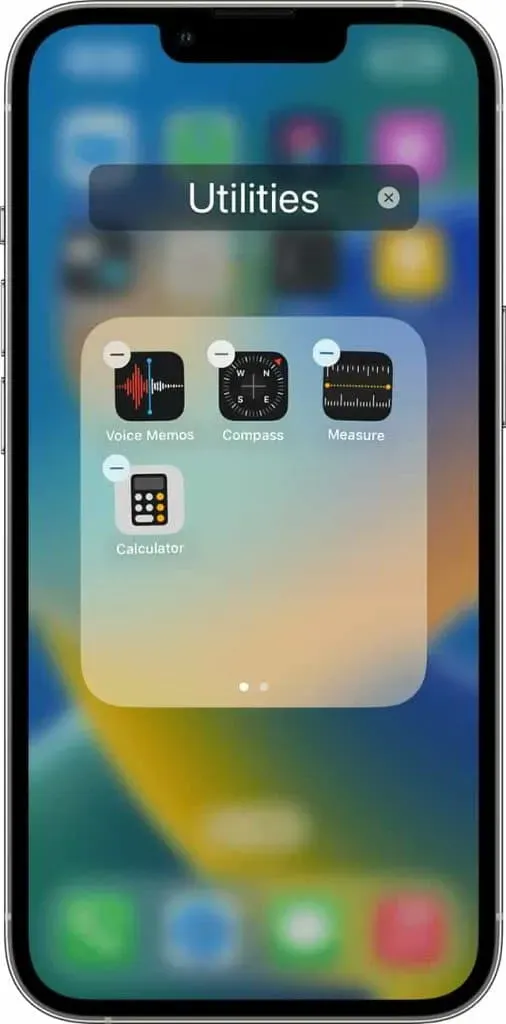
Однако это будет не то же самое. Благодаря функции «Папка» на iPhone пользователи могут легко управлять установленными приложениями. Пользователи могут организовать приложение так, как они хотят. Пользователи смогут называть их как угодно, что поможет им находить приложения и эффективно их классифицировать. Однако, чтобы создать папку на iPhone, пользователям необходимо выполнить некоторые из шагов, перечисленных ниже. Обязательно протестируйте его должным образом и реализуйте соответствующим образом.
Как создавать папки на iPhone (2023)
Для разных версий iOS существуют разные шаги «Как сделать папки iPhone». Мы перечислили процесс для всех из них, чтобы вам было проще создавать папки на вашем iPhone. Итак, проверьте процесс ниже.
Как создавать папки на iOS 16, iOS 15 и iOS 14
- Сначала коснитесь экрана и удерживайте его, пока приложения не начнут дрожать.
- Теперь перетащите одно приложение поверх другого, чтобы создать папку.
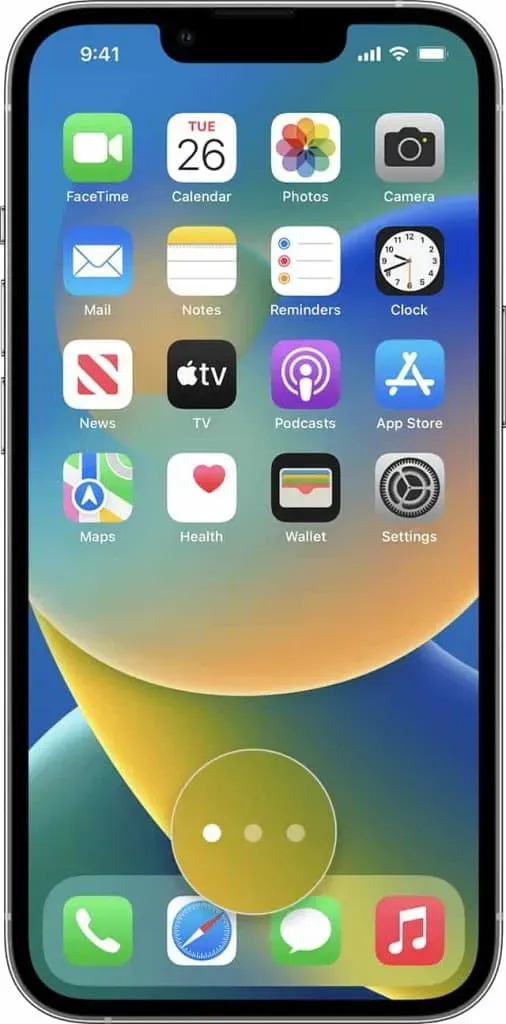
- После этого перетащите другие приложения в ту же папку.
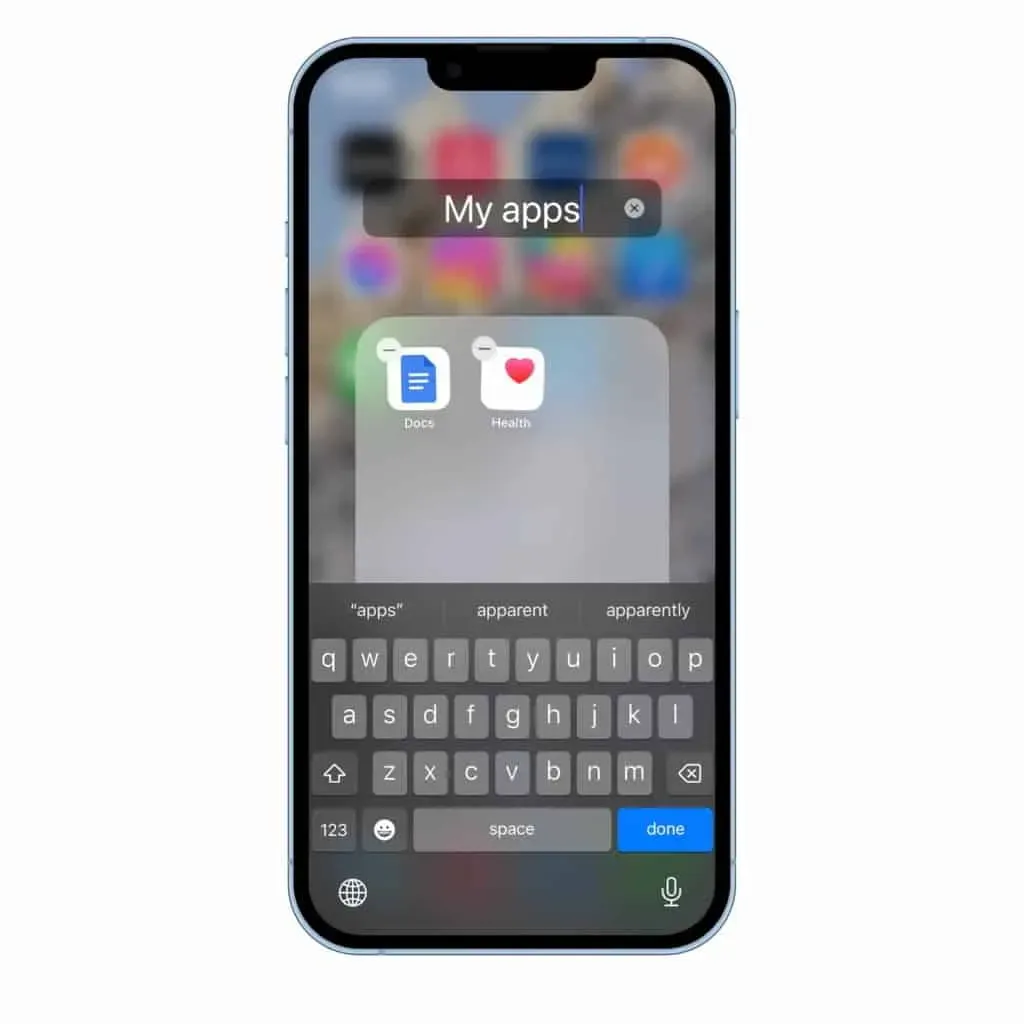
- Если вы хотите переименовать папку, нажмите и удерживайте папку, а затем нажмите «Переименовать». После него введите имя. Если приложение начинает трястись, перейдите на главный экран и повторите попытку.
- После того, как вы переименовали его, нажмите «Готово».
- После этого дважды коснитесь главного экрана.
Вот и все; Вы разобрались, как делать папки для iPhone.
Как создавать папки на iOS 13 и iOS 12
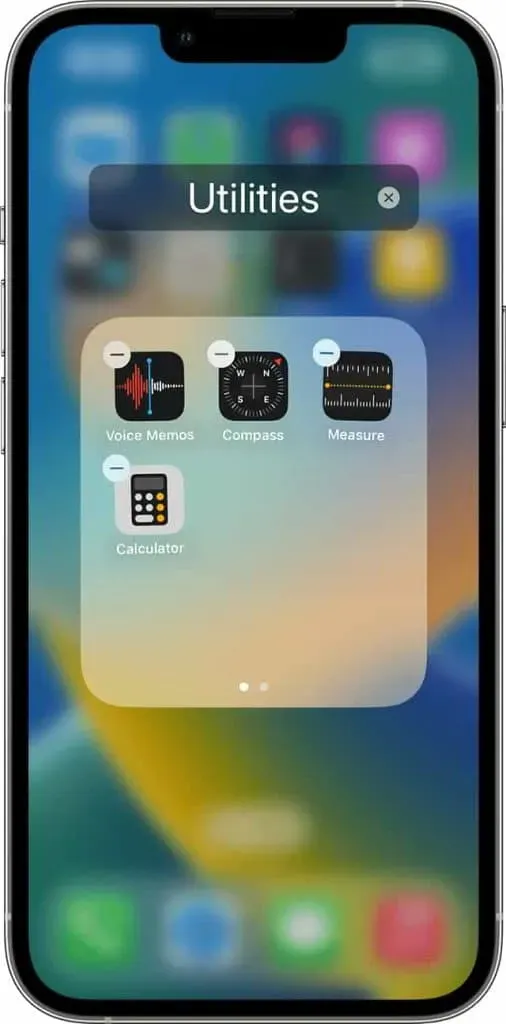
Функция «Папка» недоступна в iOS 13 и iOS 12. Однако пользователи могут классифицировать приложение в соответствии со своими потребностями на той же странице. Мы знаем, что это будет не так ценно, как папка, но это решит вашу проблему.
- Сначала коснитесь и удерживайте любое приложение на главном экране.
- Щелкните Редактировать главный экран.
- Теперь переместите приложение в соответствии с вашими потребностями на той же странице, которую вы хотите использовать.
- Если вы хотите классифицировать приложение, перейдите на другую страницу. Это поможет вам правильно организовать ваши приложения.
Как переименовать папки на iPhone (2023)
После того, как вы создали папки, вы увидите их имена. Имя дается устройством по умолчанию. Всякий раз, когда вы создаете папку, она будет отображать имя в зависимости от категории приложений, которые вы пытаетесь добавить. Итак, если вы объедините два приложения в категории «Финансы», название будет «Финансы». Однако вы можете легко изменить его, используя функцию переименования. Вы должны выполнить конкретные шаги, которые мы перечислили ниже, поэтому обязательно ознакомьтесь с ними.
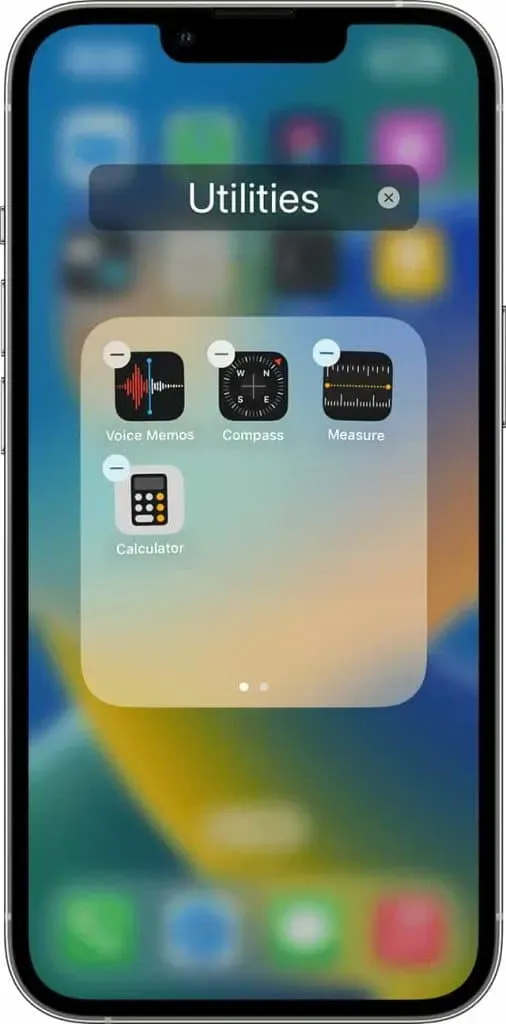
- Сначала нажмите и удерживайте папку, имя которой вы хотите изменить.
- Нажмите на него еще раз после того, как он начнет покачиваться.
- Папка откроется на экране.
- Нажмите на название и измените его.
Как удалять приложения из папок на iPhone (2023)

Многие пользователи, возможно, создали папку, но могут не понимать, как удалить из нее ненужные приложения. Мы все используем разные приложения для разных ситуаций. Есть вероятность, что мы не используем какое-либо приложение из папок, которые нам нужно удалить. Это нужно для того, чтобы наши папки были чистыми и организованными. Если вы создали папку и хотите удалить некоторые приложения, вы должны выполнить шаги, перечисленные ниже.
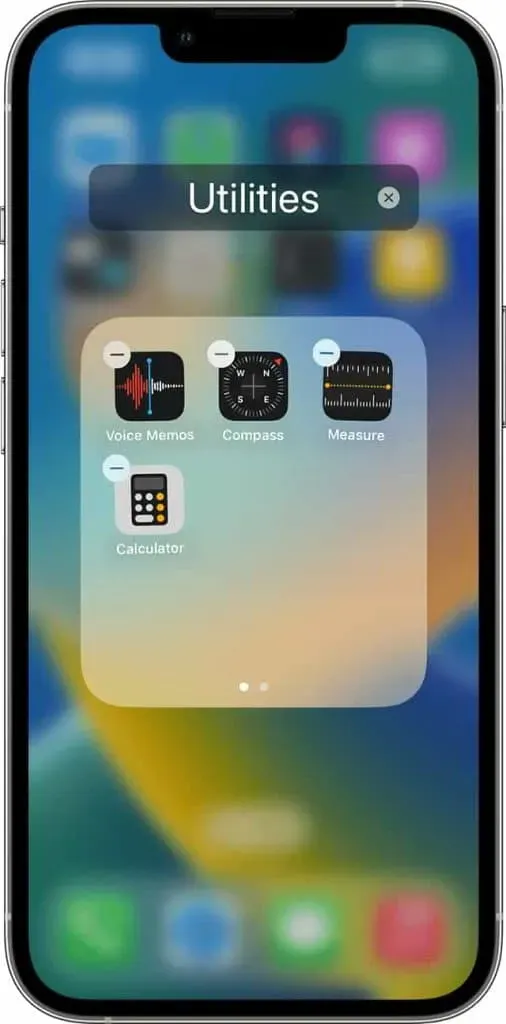
- Сначала нажмите и удерживайте папку, имя которой вы хотите изменить.
- Нажмите на него еще раз после того, как он начнет покачиваться.
- Папка откроется на экране.
- Нажмите «-», чтобы удалить приложение, или вы можете удалить приложение из него.
Подведение итогов
Папки — отличный способ упорядочить ваше приложение для iPhone. Однако, чтобы создать папку на главном экране, вы должны выполнить несколько шагов, которые мы перечислили в этом руководстве. С помощью этих шагов вы сможете создать папку, удалить из нее приложения и отредактировать имя. Мы также добавили метод «как сделать папки iPhone» для всех версий iOS. Мы надеемся, что это сэкономит вам время при поиске шагов. Вот и все.
Часто задаваемые вопросы
1. Могу ли я создавать папки на iPhone 13/14?
Пользователи могут легко создавать папки на своем iPhone 13. Вам нужно будет выполнить шаги, перечисленные ниже.
- Сначала коснитесь экрана и удерживайте его, пока приложения не начнут дрожать.
- Теперь перетащите одно приложение поверх другого, чтобы создать папку.
- После этого перетащите другие приложения в ту же папку.
- Если вы хотите переименовать папку, нажмите и удерживайте папку, а затем нажмите «Переименовать». После него введите имя. Если приложение начинает трястись, перейдите на главный экран и повторите попытку.
- После того, как вы переименовали его, нажмите «Готово».
- После этого дважды коснитесь главного экрана.
2. Как организовать приложения для iPhone?
Вы можете легко организовать свои приложения iPhone с помощью папок. Папки добавляются для облегчения управления пользователями.
3. Как создать папку в iOS 16?
Если вы хотите создать папку в iOS 16, вы должны выполнить шаги, перечисленные ниже.